Utforsk Instagram på nytt: En guide for å tilbakestille Utforsk-siden
Hva er det siste du ser på før du sovner? Sannsynligvis Instagram! Vi kan knapt forestille oss en hverdag uten å sveipe gjennom Instagrams Utforsk-side. Fra det øyeblikket vi våkner til vi legger oss, er denne funksjonen ofte det første og siste vi ser. Når du trykker på forstørrelsesglassikonet nederst i appen, åpnes Utforsk-seksjonen, full av innlegg, videoer og Reels som fanger din interesse. Det kan være fascinerende å se hvordan denne siden kontinuerlig viser innhold som treffer dine preferanser. Men hva skjer når du ikke er fornøyd med det du ser? Lurer du på hvordan du kan tilbakestille Instagrams Utforsk-side eller søkefeed? Frykt ikke! Denne artikkelen gir svar på disse spørsmålene, samt forklaringer på hvorfor søket ditt endret seg og hvordan du sletter forslagene i søkefeltet.

Hva handler denne artikkelen om?
I denne artikkelen vil du oppdage hvordan du kan tilbakestille Instagrams Utforsk-side og søkefeed. Les videre for å lære mer om dette.
Merk: Innstillinger kan variere mellom smarttelefonmodeller og produsenter. Sørg for å bekrefte de riktige innstillingene før du gjør endringer.
Kan du søke på Instagram?
Absolutt! Du kan bruke nøkkelord for å søke etter bilder, videoer, hashtags, kontoer, lyd, tagger og steder.
Kan du tilbakestille søkefeeden din?
Ja, det er mulig. Du kan fjerne all søkehistorikk via innstillingene. Alternativt kan du markere enkeltinnlegg du ikke liker som «Ikke interessert».
Hvordan tilbakestiller du søkeresultatene dine?
Hvis du ikke ønsker å nullstille hele Utforsk-siden, finnes det en enklere metode. Her er en trinnvis veiledning:
- Åpne Instagram-appen på din Android- eller iOS-enhet.
- Trykk på forstørrelsesglassikonet nederst.
- Velg et innlegg på Utforsk-siden du vil skjule.
- Trykk på de tre prikkene i øvre høyre hjørne.
- Velg «Ikke interessert».
- Bekreft at innlegget er skjult. Du vil nå se færre lignende innlegg.

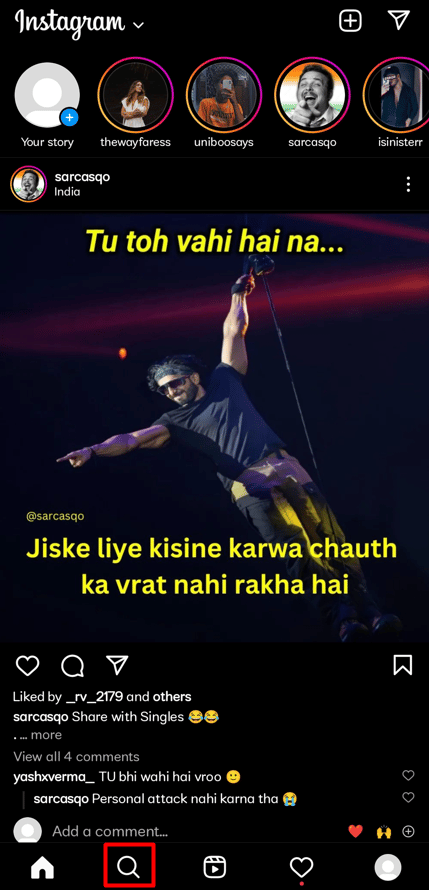
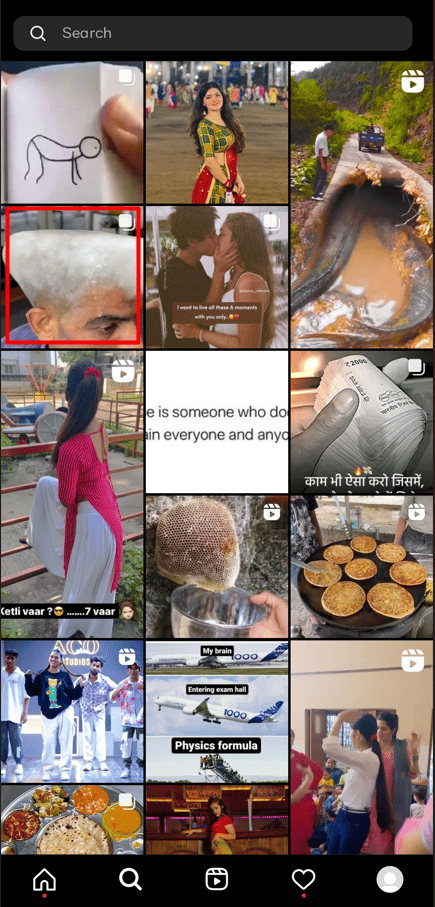

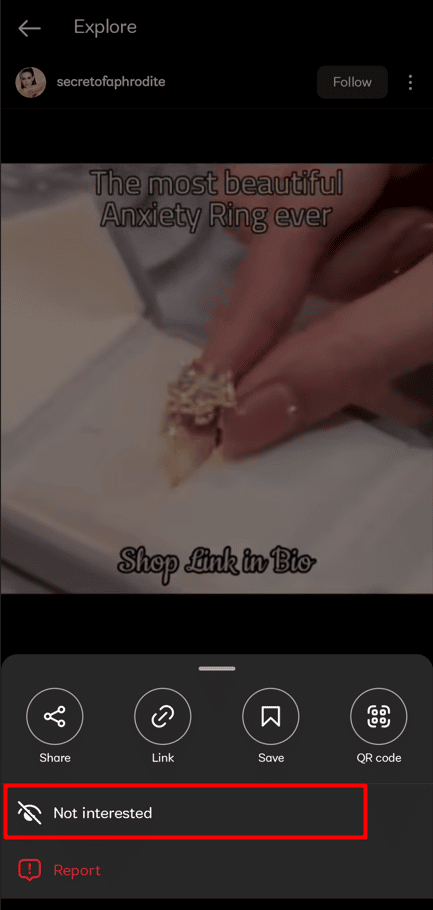
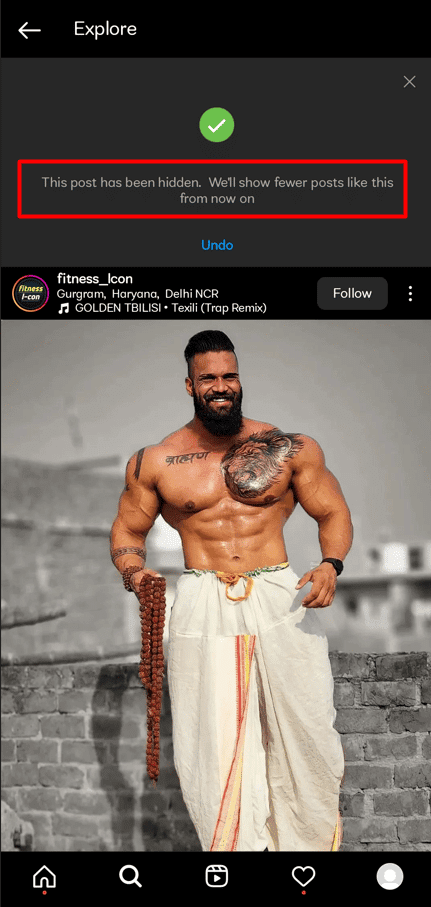
Dette innlegget vil ikke lenger vises på Utforsk-siden din. Gjenta denne prosedyren for andre innlegg du ikke ønsker å se.
Hvordan tilbakestiller du Utforsk-siden?
Her er en detaljert beskrivelse:
- Åpne Instagram.
- Trykk på profilbildet ditt i nedre høyre hjørne.
- Klikk på hamburgerikonet (tre streker) øverst til høyre.
- Gå til «Innstillinger».
- Trykk på søkefeltet øverst.
- Søk etter og trykk på «Nylige søk».
- Her ser du alle de nylige søkene dine. Velg «Fjern alle».
- Bekreft valget ved å trykke på «Fjern alle» igjen.
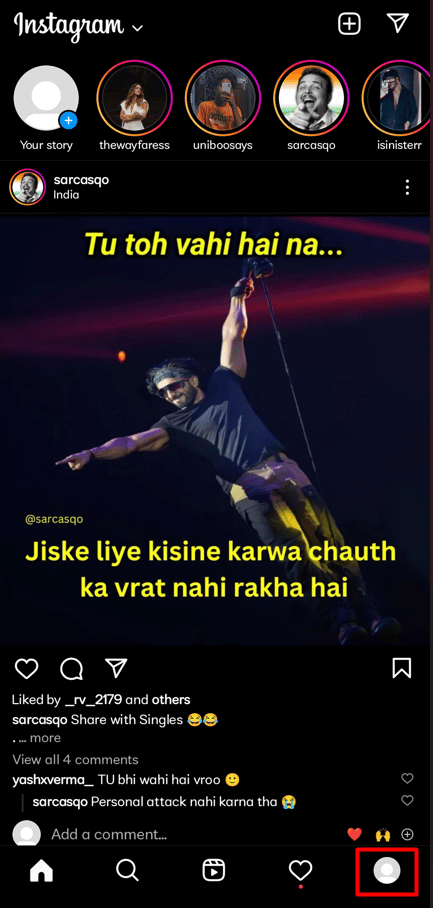
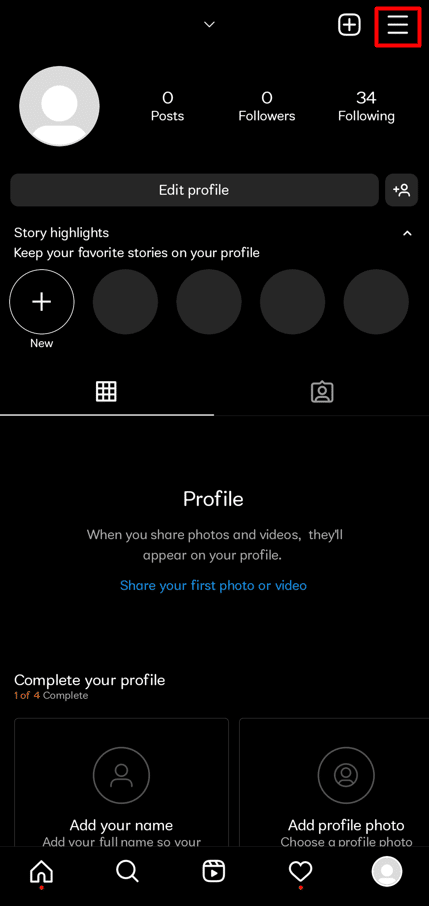
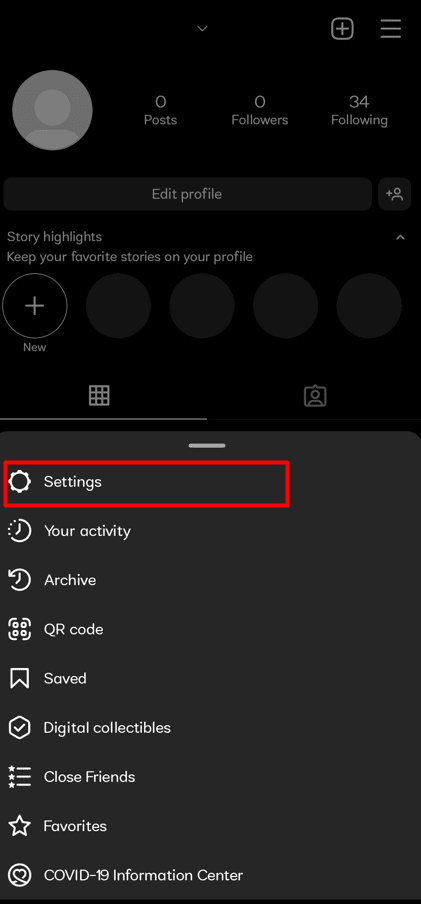
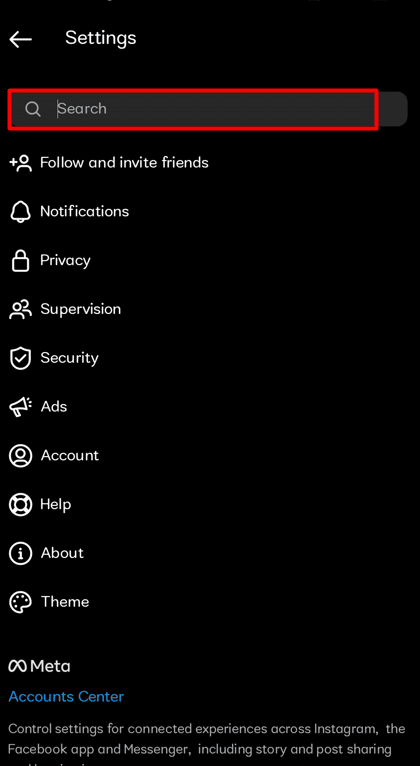
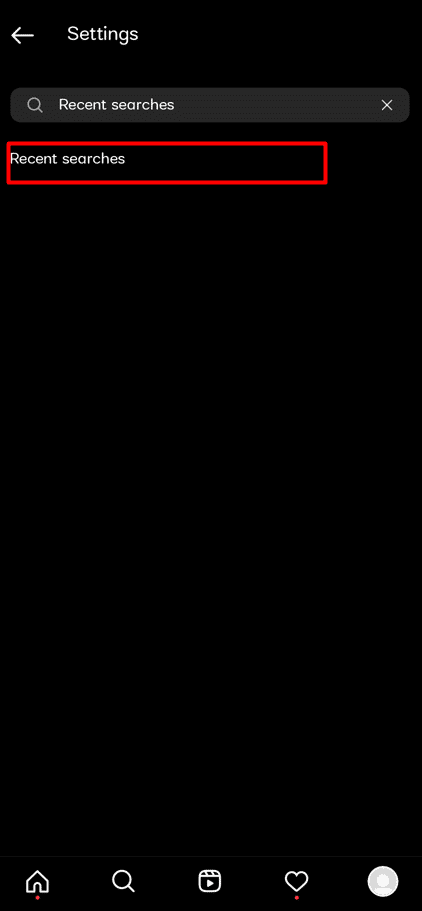
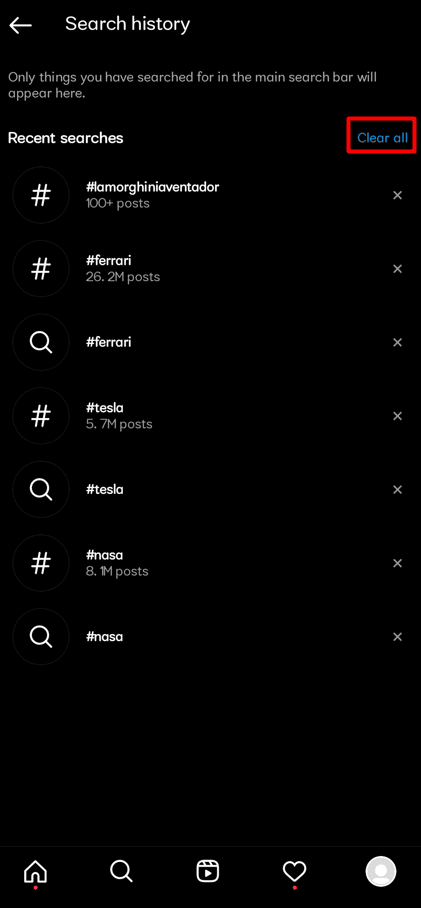
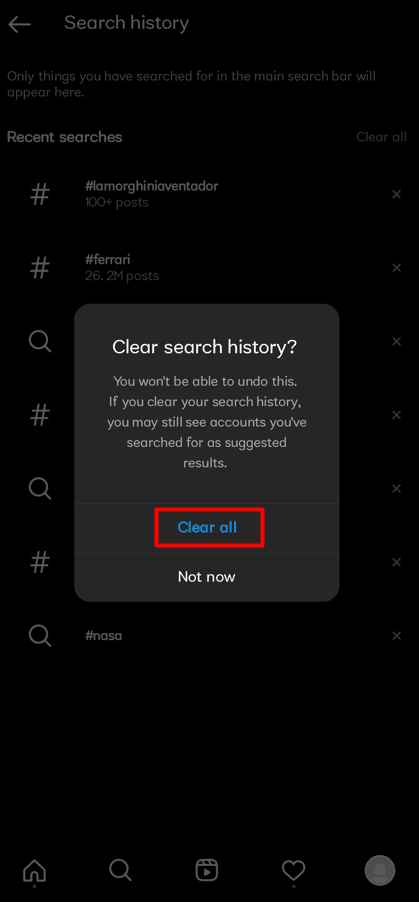
Etter at søkeloggen din er slettet, tilbakestilles Utforsk-siden.
Hvorfor er Utforsk-siden noen ganger dårlig?
Det kan skje at noen få feiltrykk fører til misforståelser, og Instagrams algoritme foreslår lignende, irrelevante innlegg. Det er ikke en feil i algoritmen, men en utilsiktet konsekvens av maskinlæring. Hovedformålet med Utforsk-fanen er å presentere brukere for nytt innhold basert på deres tidligere interesser. Men noen ganger tolker algoritmen data feil, og det kan resultere i at innhold du ikke liker vises i din feed.
Hvorfor endret søket ditt seg?
Innholdet på Instagrams Utforsk-side reflekterer dine personlige interesser og surfevaner. Algoritmen overvåker profiler og innholdskategorier du samhandler med, og foreslår lignende ting når du oppdaterer Utforsk-siden.
Hvordan endrer du emner på Utforsk-siden?
Det finnes ingen direkte tilbakestillingsknapp, men du kan gjøre følgende for å endre innholdet på Utforsk-siden:
Metode 1: Slett søkehistorikken din
Slik gjør du det:
- Åpne Instagram og gå til profilsiden din.
- Trykk på hamburgerikonet, deretter «Din aktivitet».
- Velg «Nylige søk».
- Trykk på «Fjern alle» for å slette hele søkeloggen.
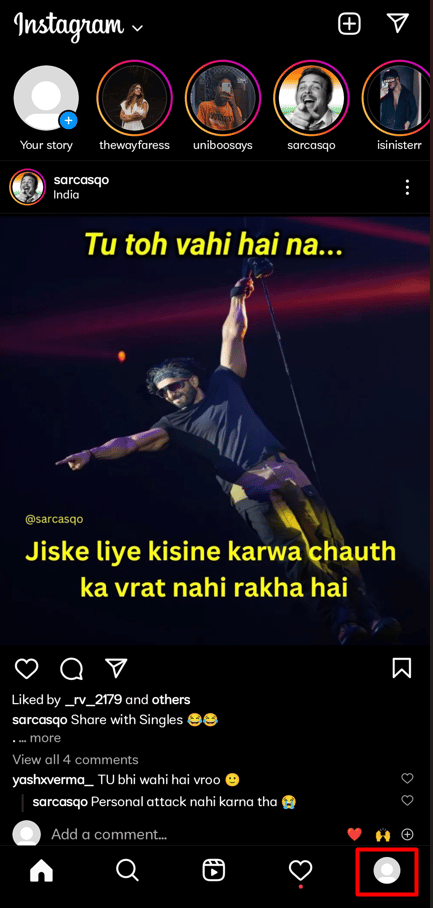
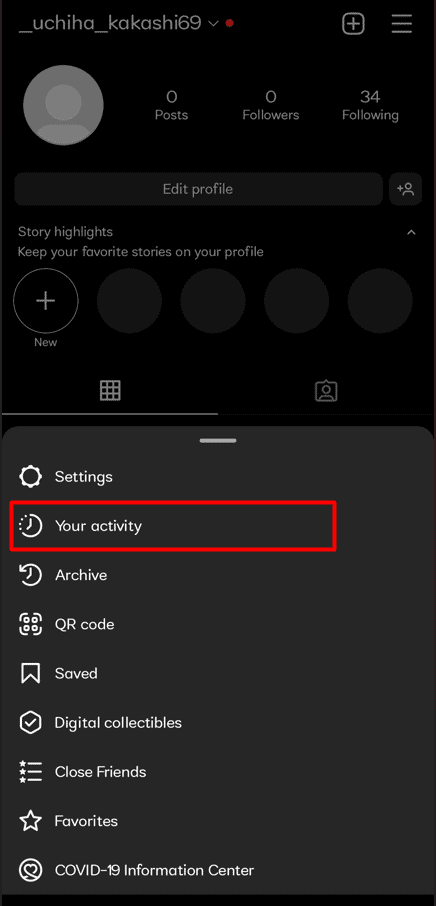
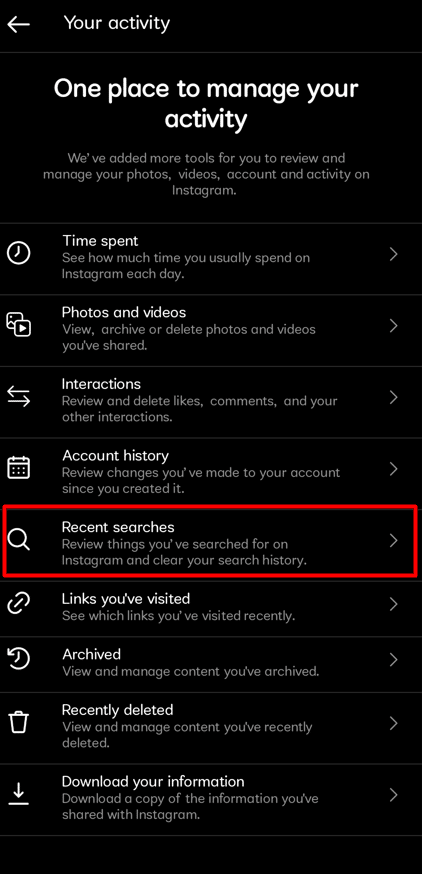
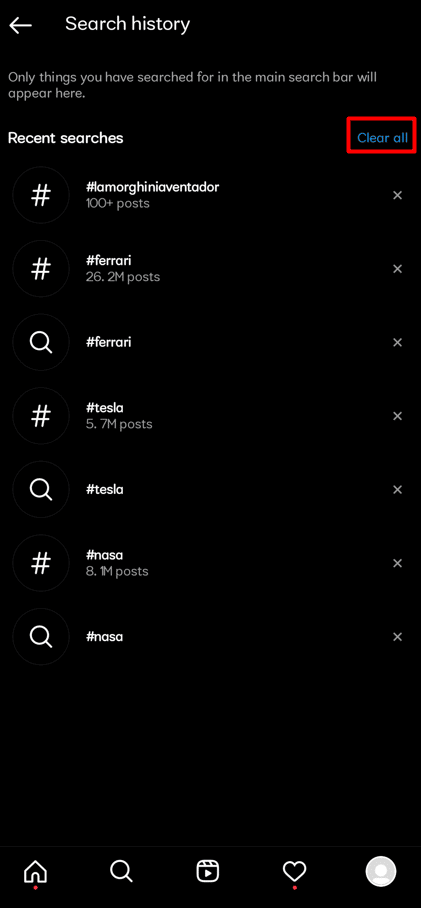
Metode 2: Juster innstillinger manuelt på Utforsk-siden
Slik gjør du det:
- Åpne Instagram og Utforsk-siden.
- Velg innlegget du ikke ønsker å se.
- Klikk på de tre prikkene.
- Velg «Ikke interessert». Innlegget vil forsvinne fra feeden din.
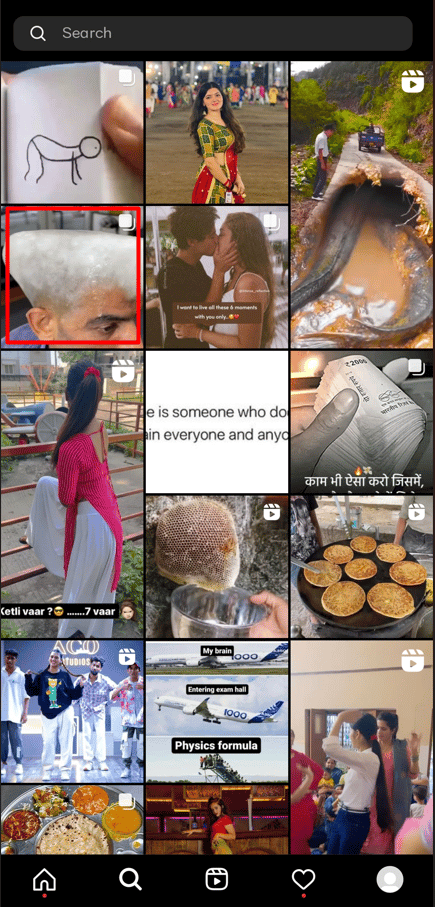

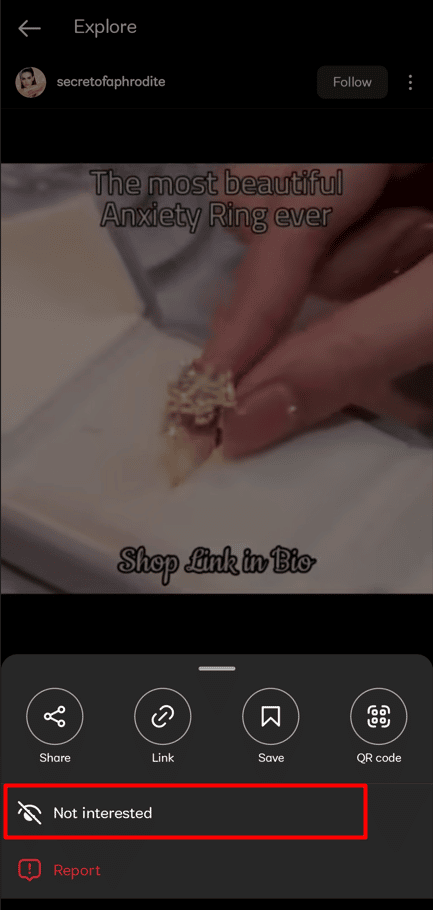
Metode 3: Tøm Instagram-cachen
Slik gjør du det:
- Åpne telefonens innstillinger.
- Velg «Apper».
- Velg «Appadministrasjon».
- Finn og trykk på Instagram-appen.
- Velg «Lagringsbruk».
- Trykk på «Tøm hurtigbuffer» for å fjerne all cache-informasjon.
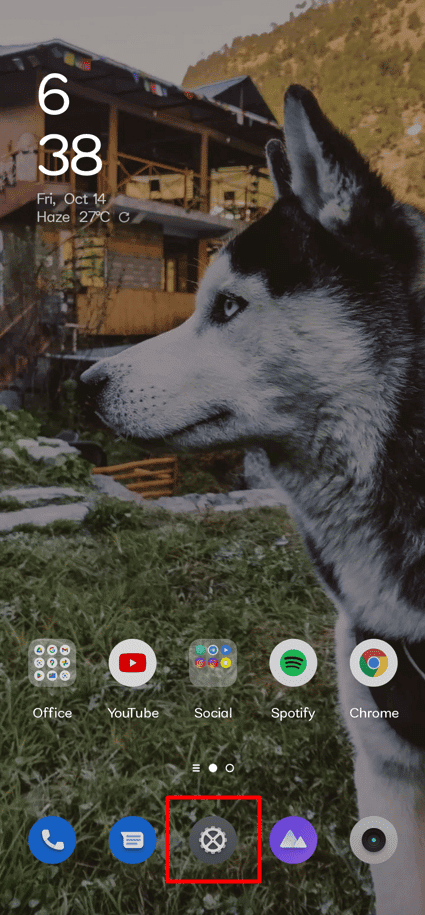
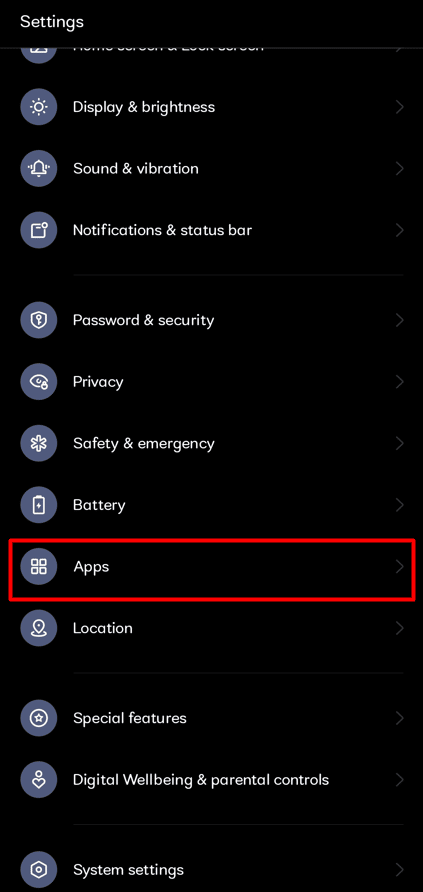
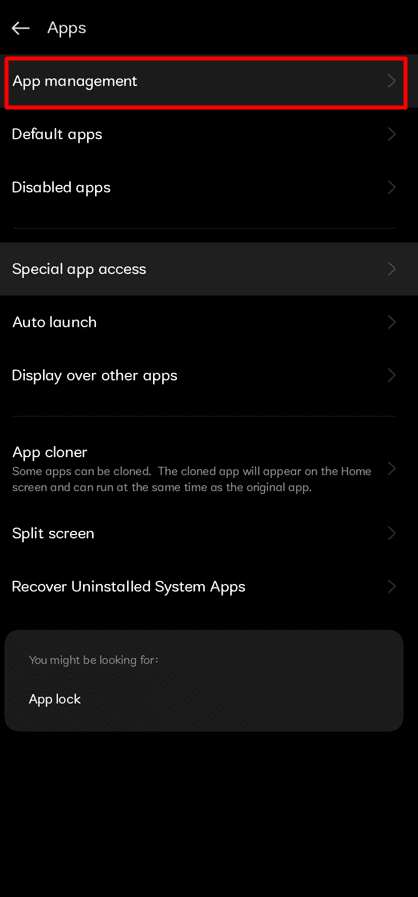
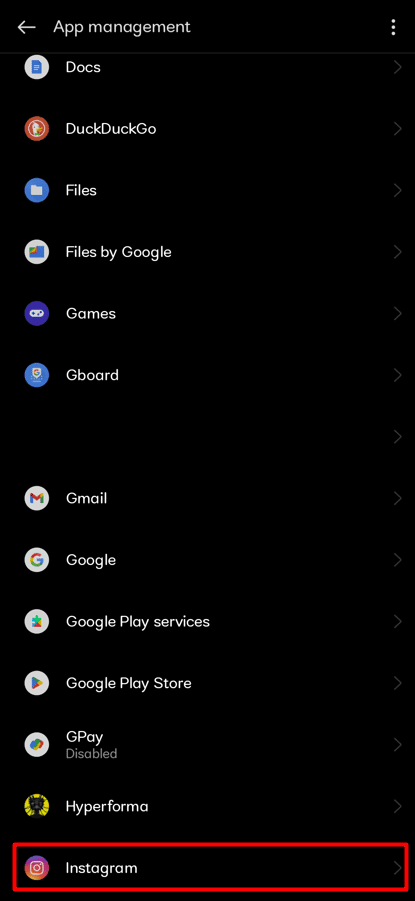
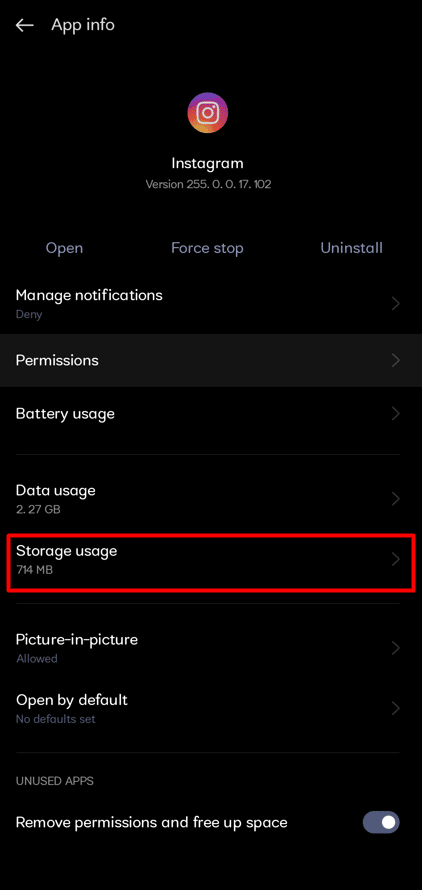
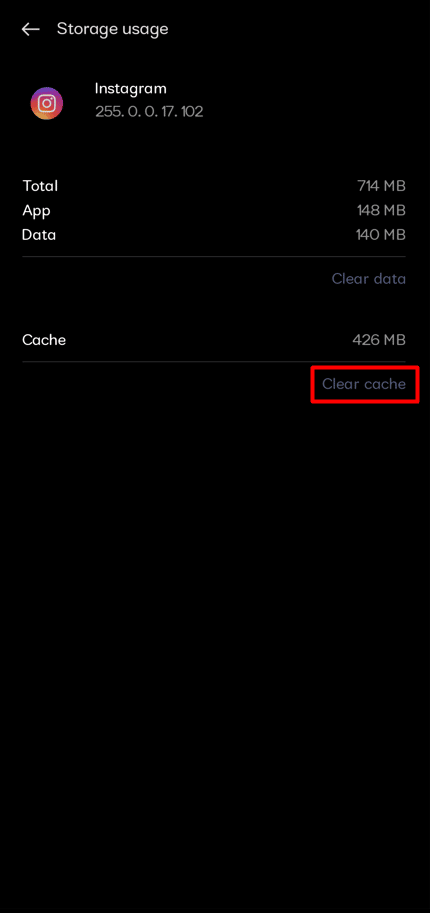
Hvordan sletter du prediktive søk?
Her er en enkel veiledning:
- Åpne Instagram, trykk på profilbildet ditt og deretter på hamburgerikonet.
- Gå til «Innstillinger» og deretter «Søkefelt».
- Søk etter og trykk på «Nylige søk».
- Trykk på «Fjern alle».
- Bekreft ved å trykke på «Fjern alle» igjen.
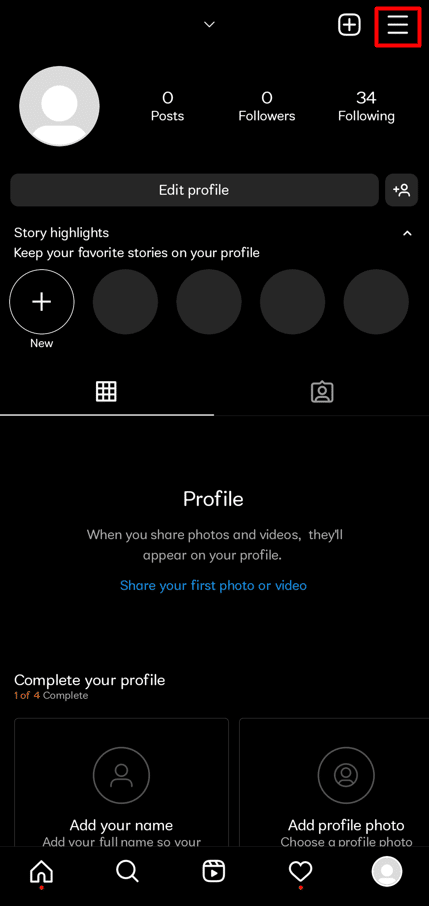
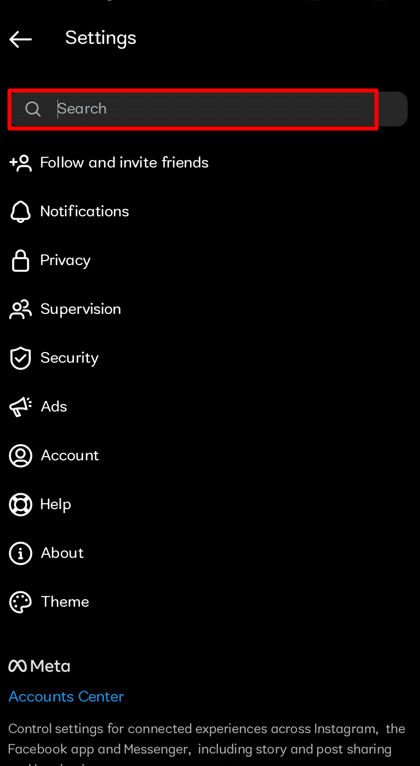
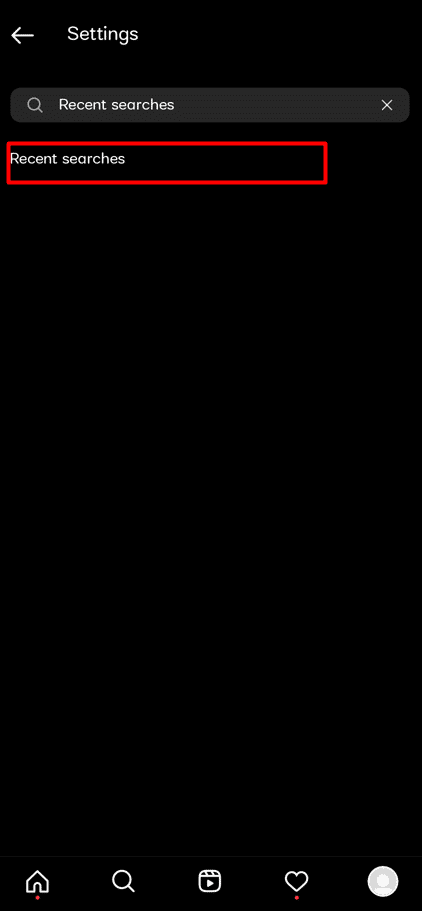
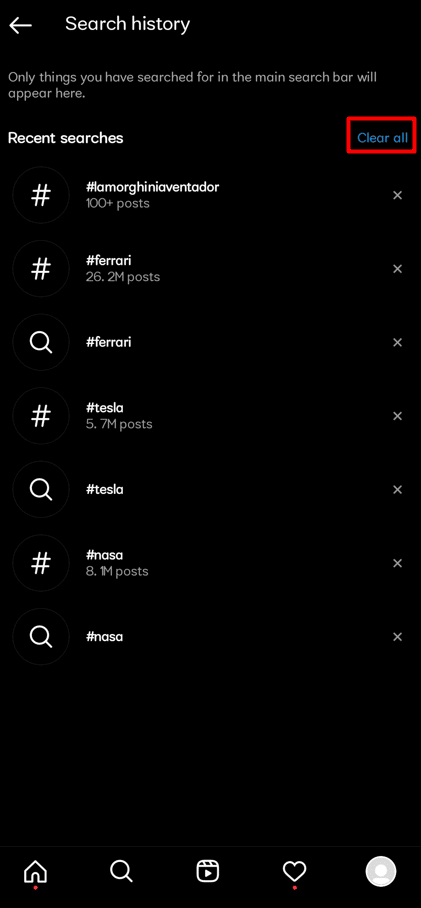
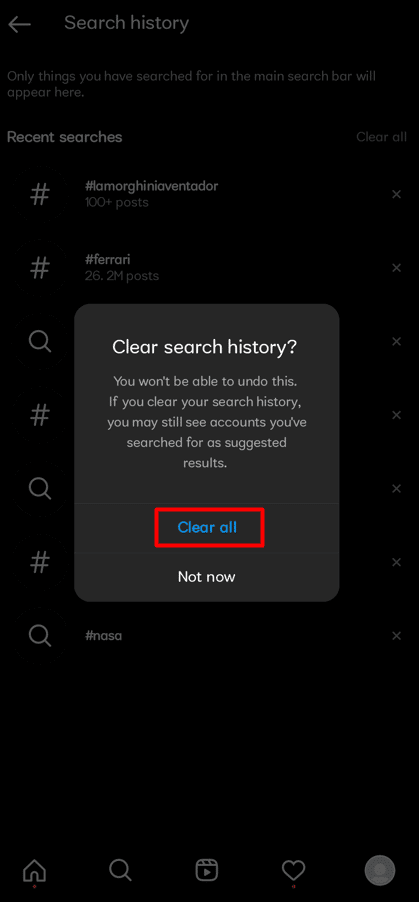
Etter at søkeloggen er fjernet, vil de prediktive søkene også bli tilbakestilt.
Hvordan endrer du Instagram-algoritmen?
Du kan endre Instagram-algoritmen ved å fjerne søkehistorikken og tømme cachen. Følg trinnene beskrevet ovenfor for å prøve begge disse metodene for å oppnå ønsket resultat.
Hvordan fikser du forslag på Instagram?
Her er en guide til hvordan du fikser de foreslåtte innleggene:
- Gå til profilen din ved å trykke på profilbildet i nedre høyre hjørne.
- Trykk på hamburgerikonet.
- Velg «Innstillinger».
- Søk etter og velg «Nylige søk».
- Trykk på «Fjern alle» og bekreft med «Fjern alle» igjen.
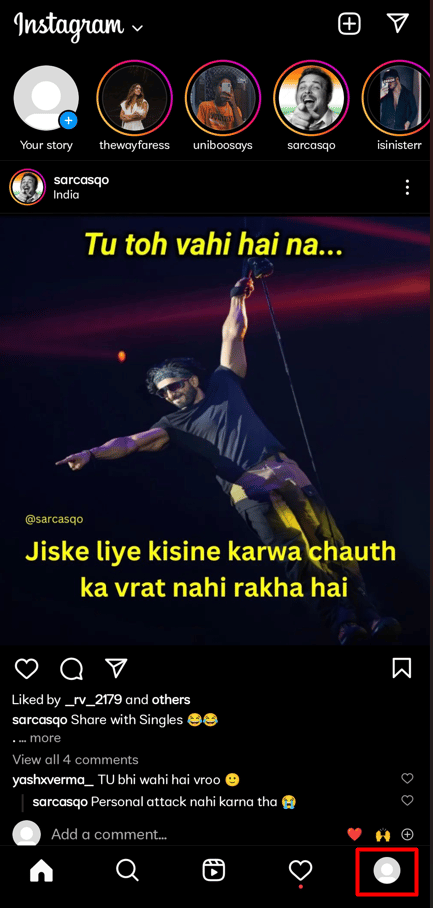
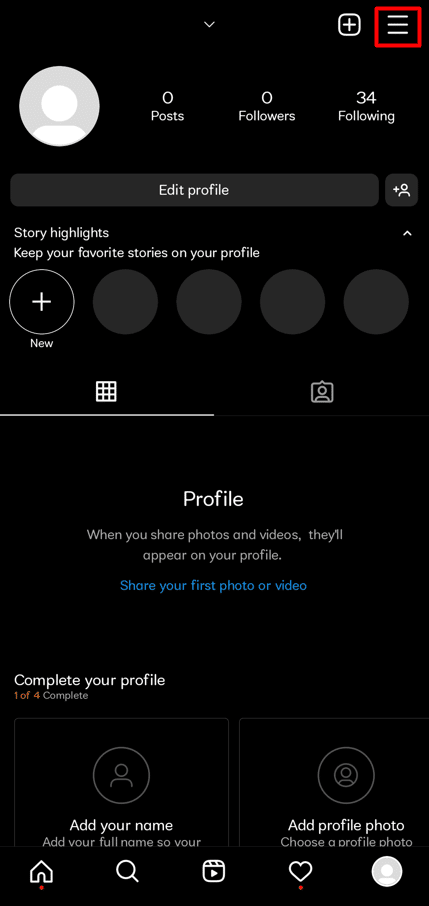
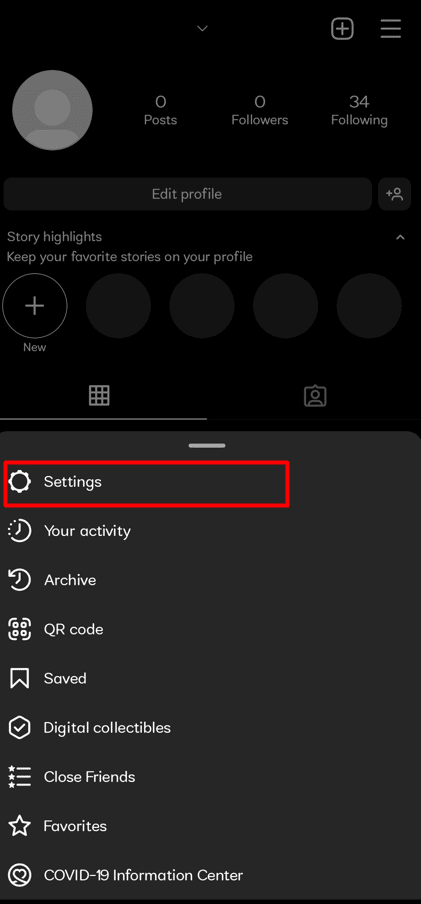
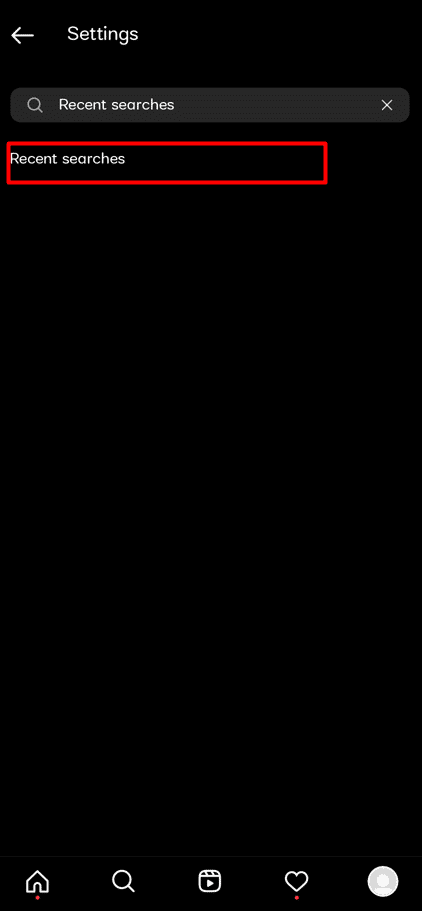
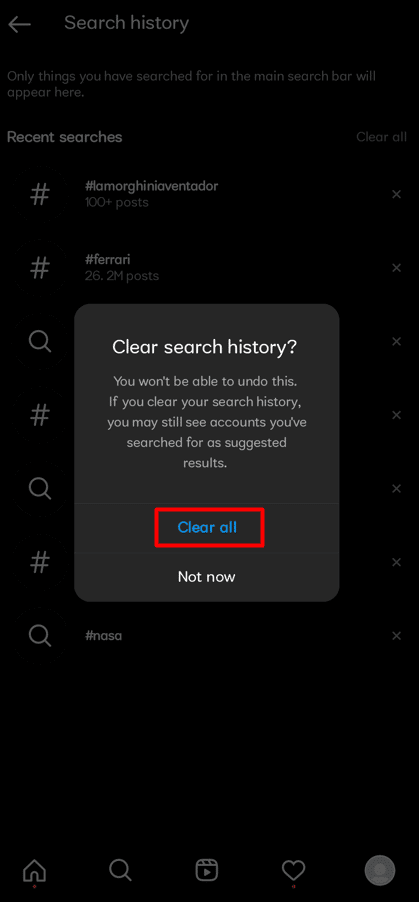
Vi håper denne veiledningen var nyttig for å forstå hvordan du tilbakestiller Instagrams Utforsk-side og sletter prediktive søk. Ta gjerne kontakt med oss i kommentarfeltet nedenfor hvis du har spørsmål eller forslag. Fortell oss også hva du ønsker å lære om neste gang!